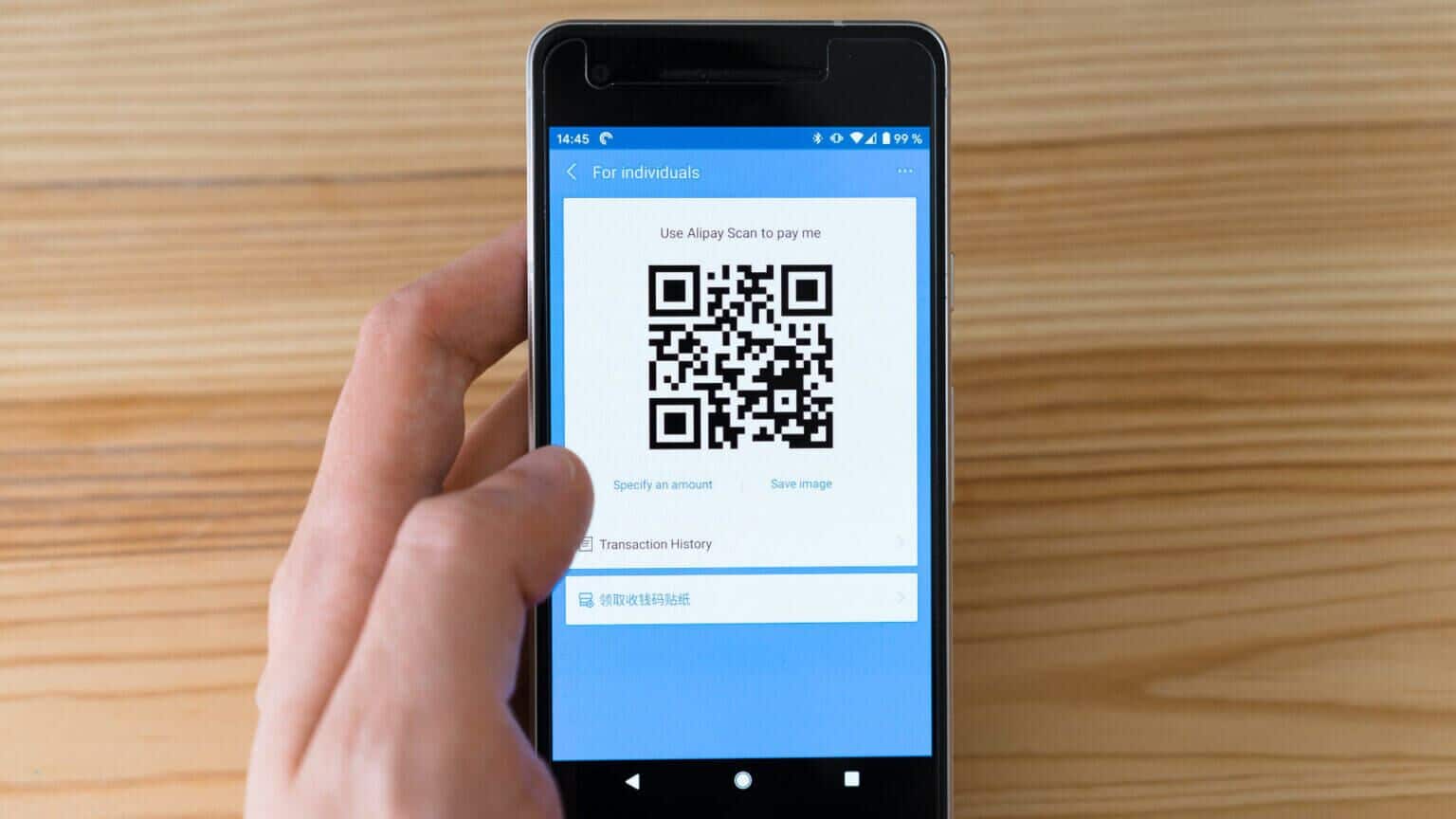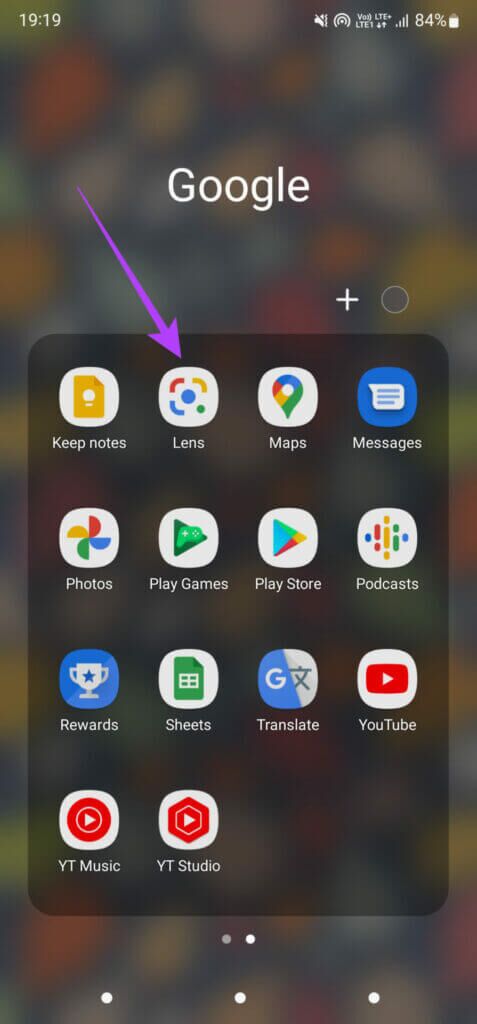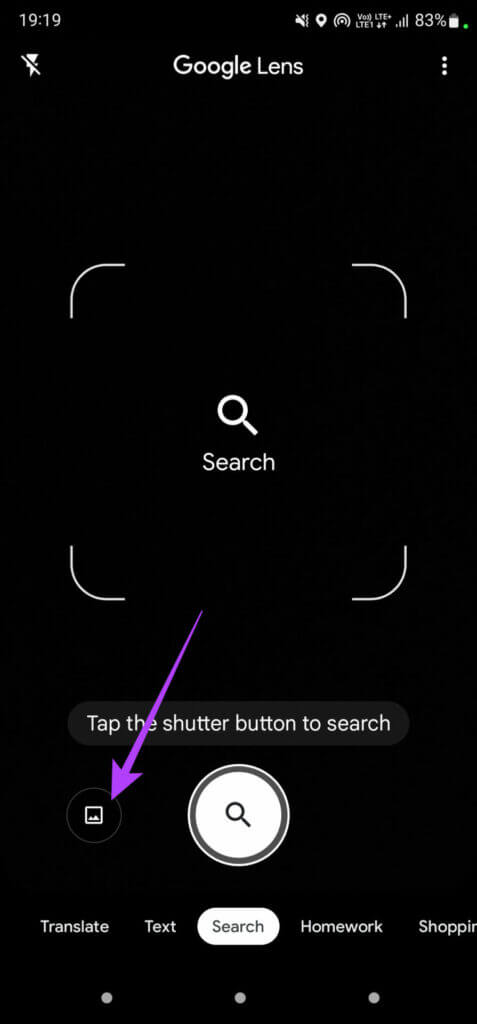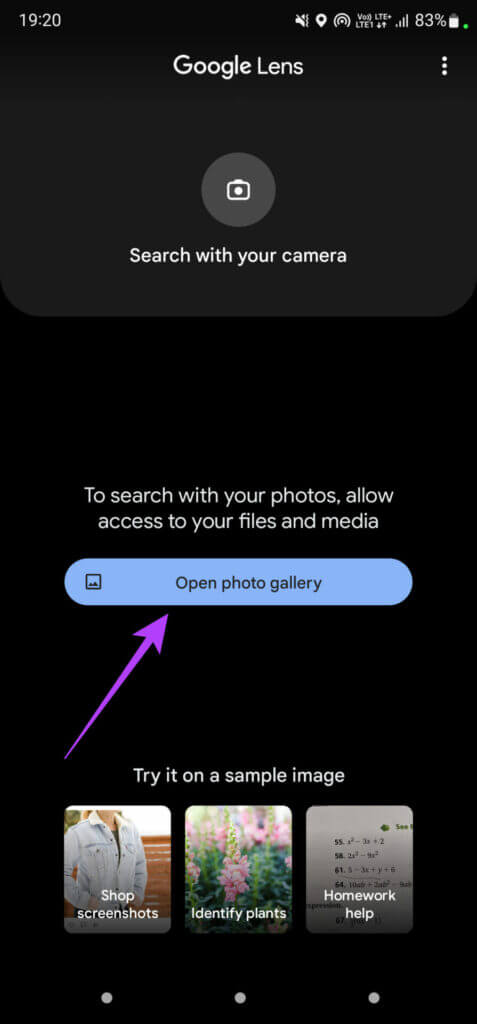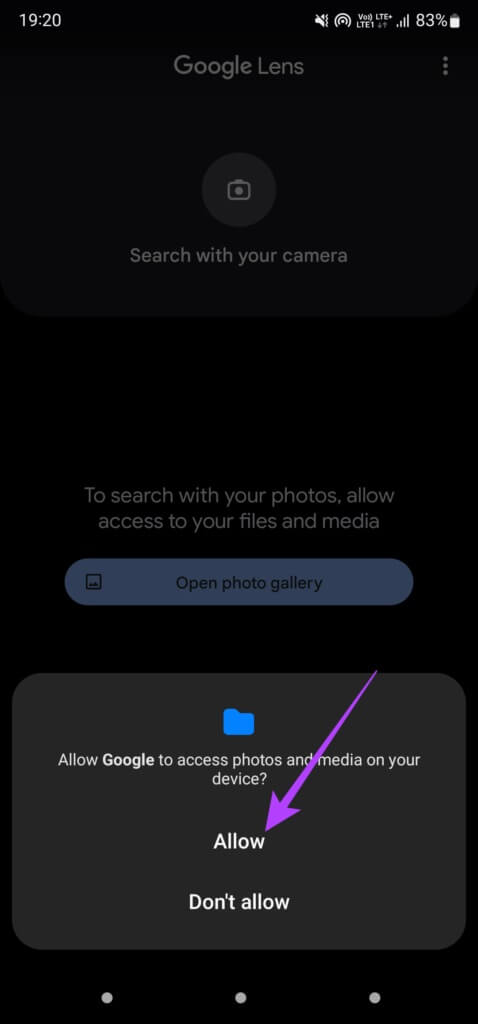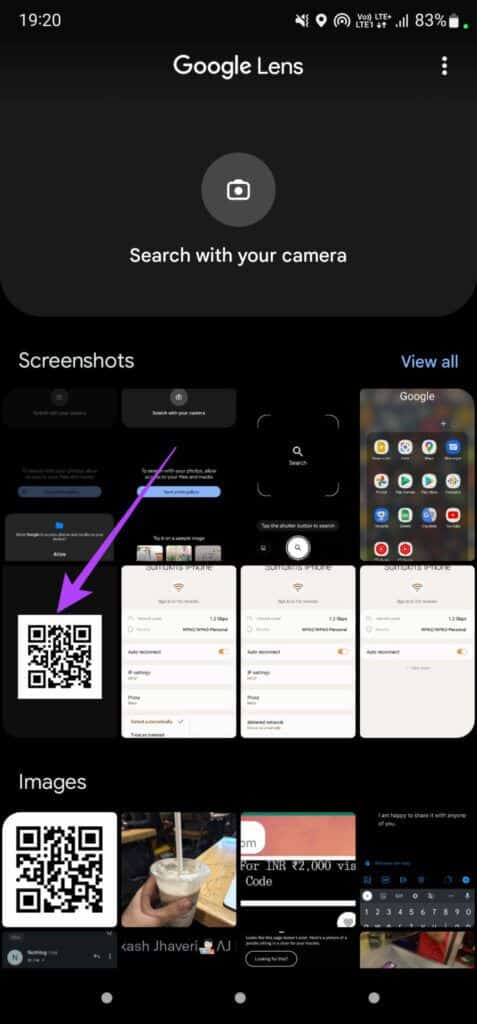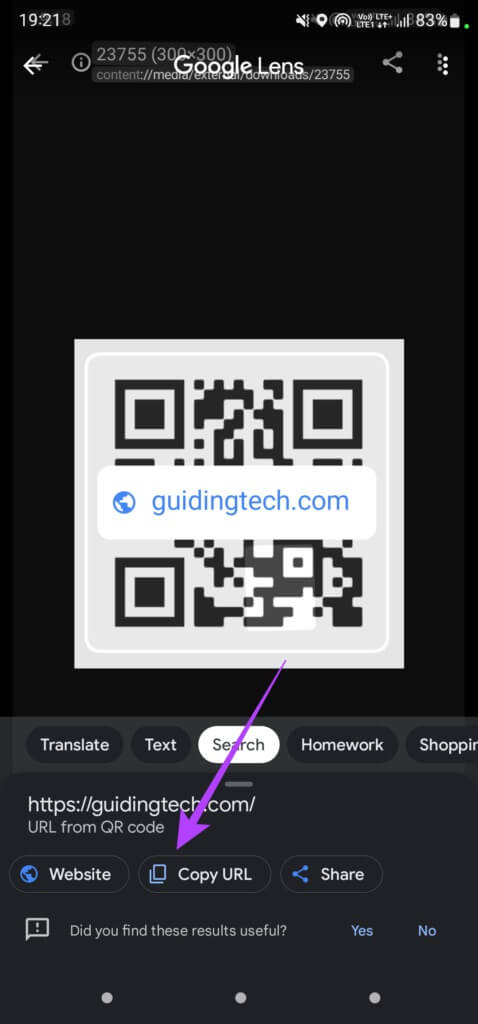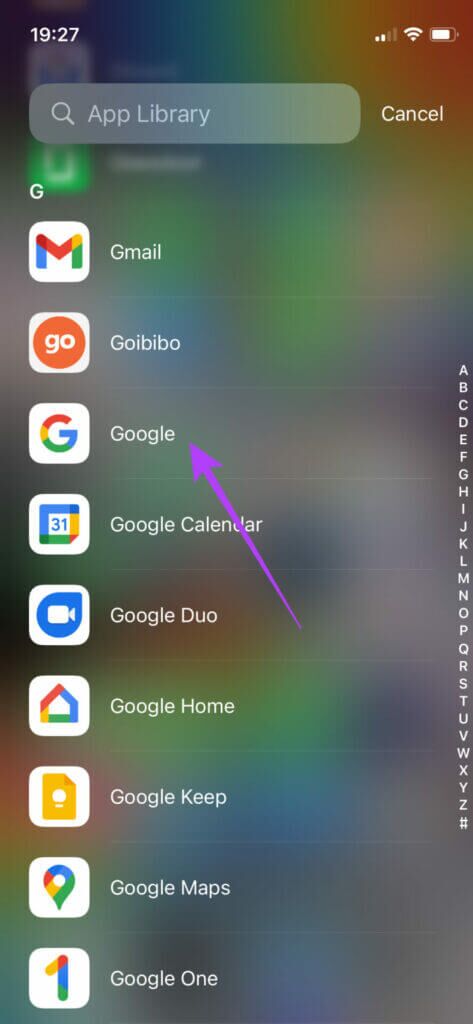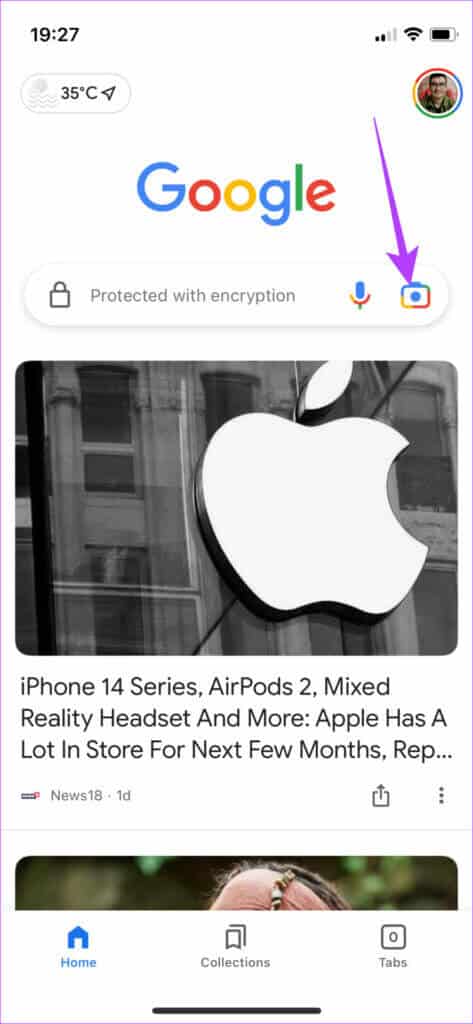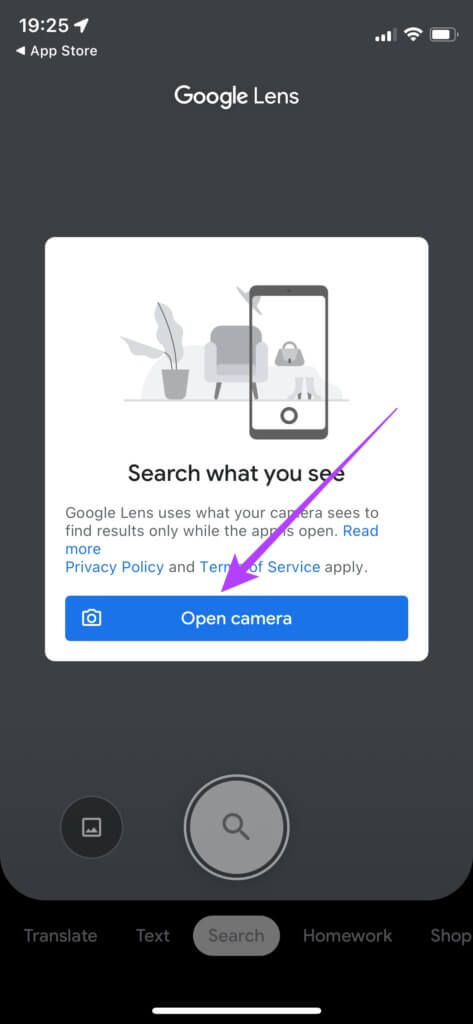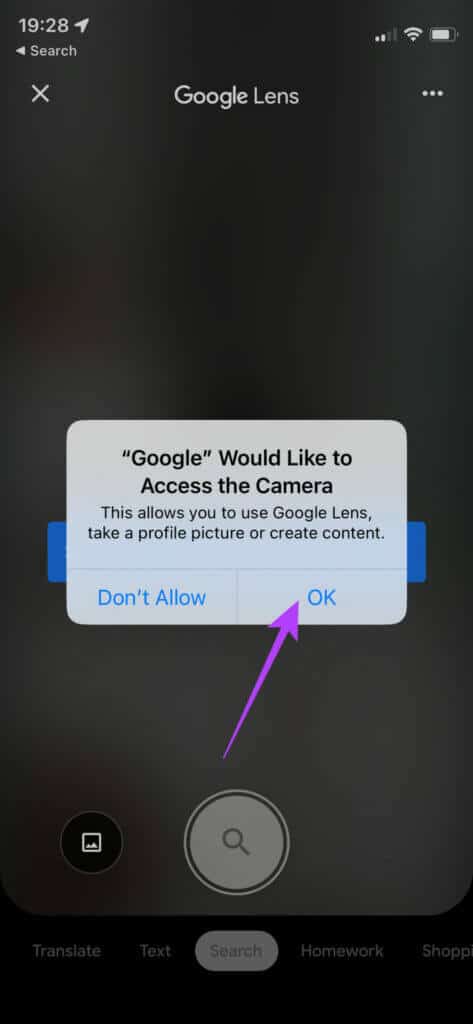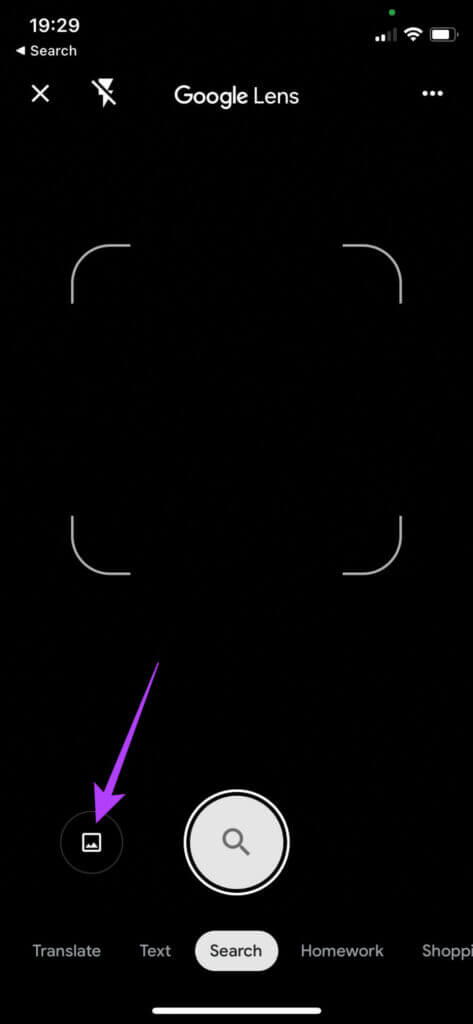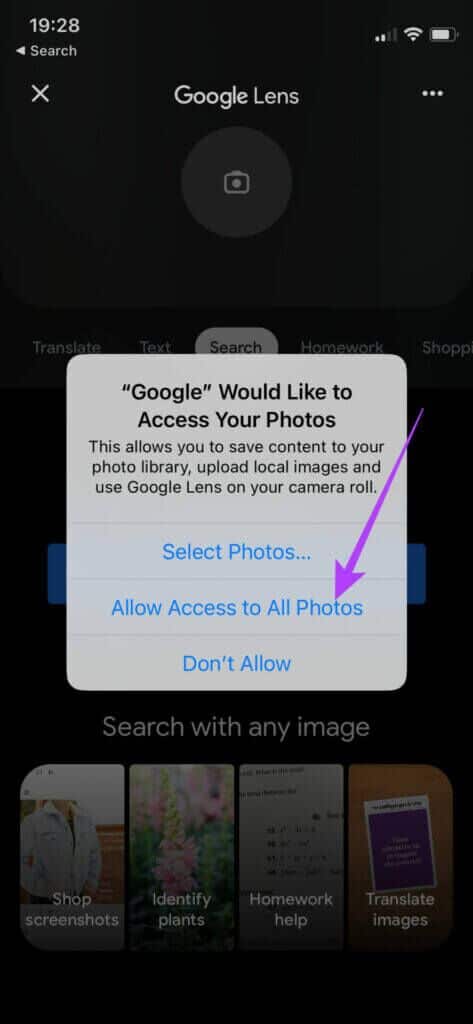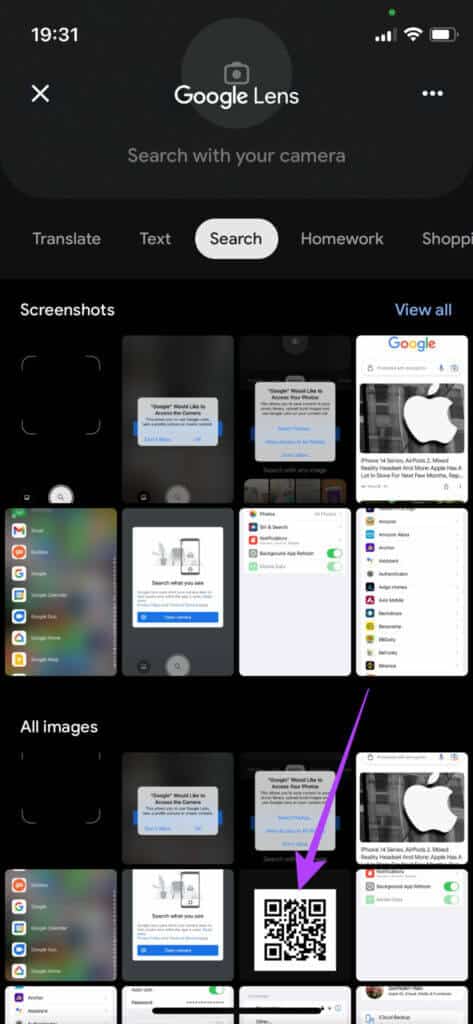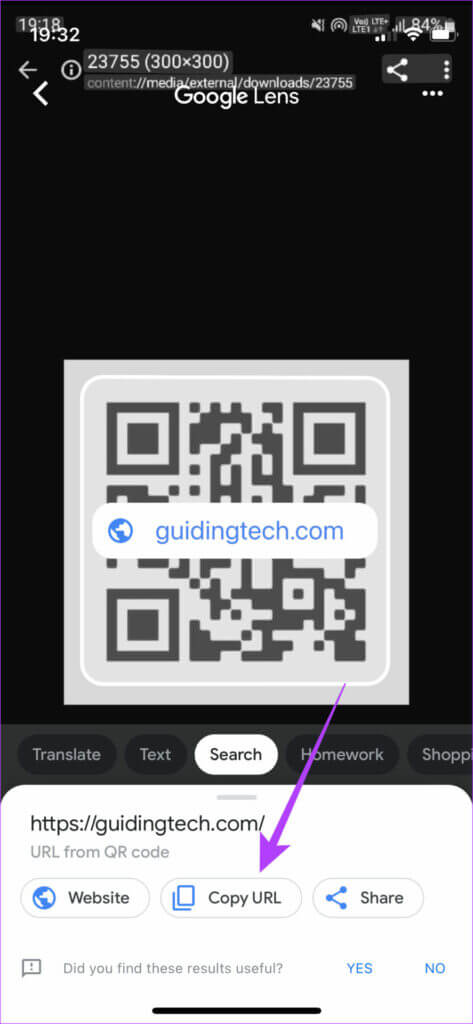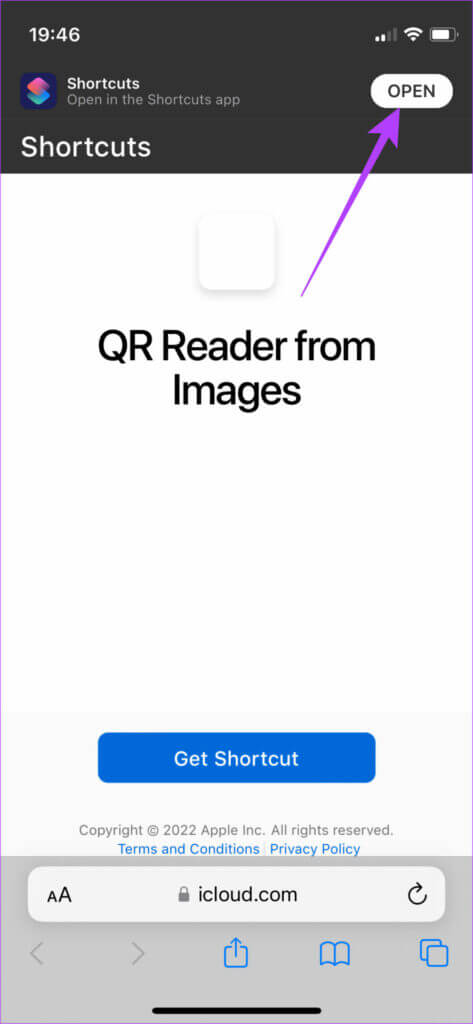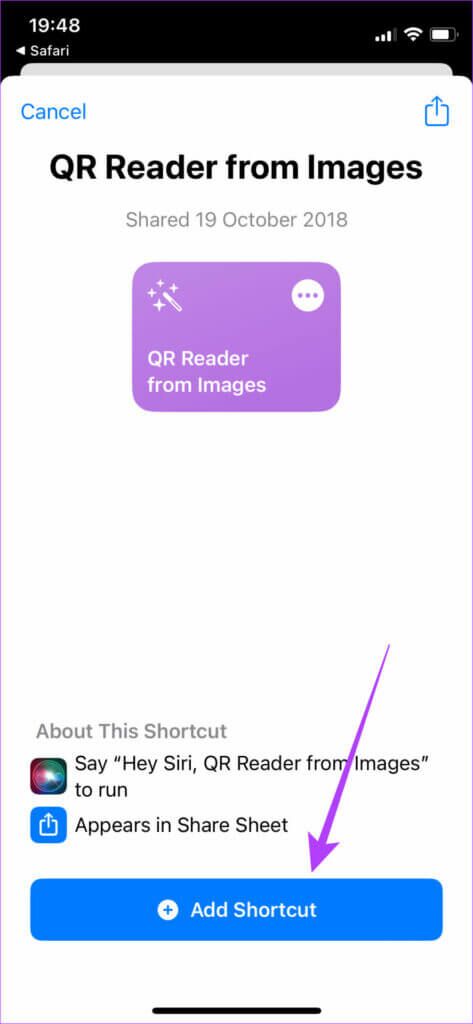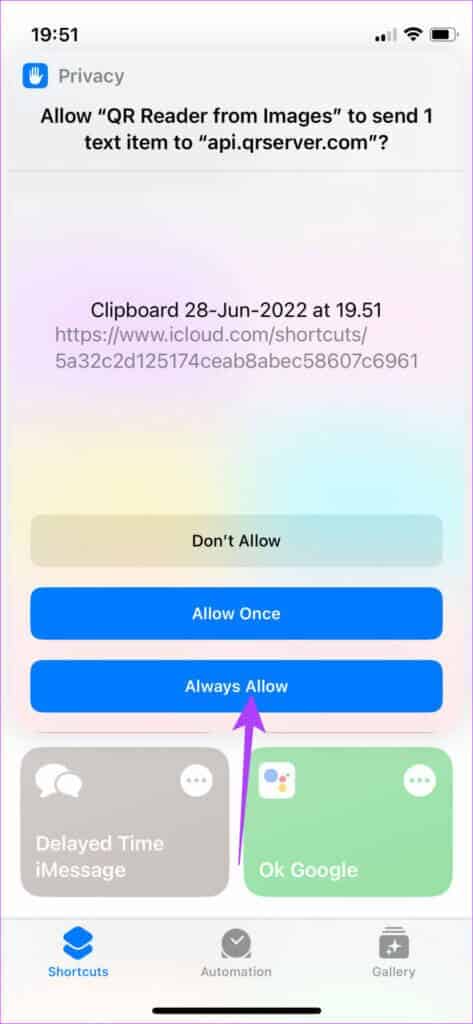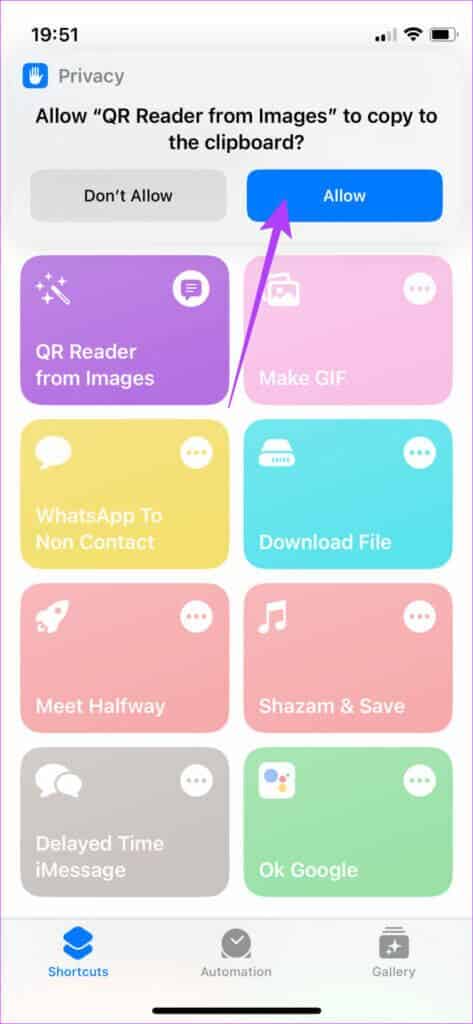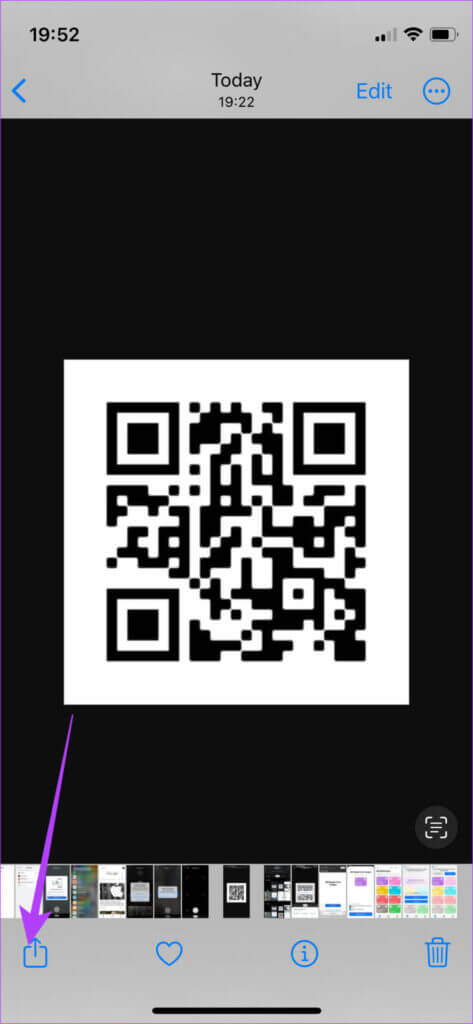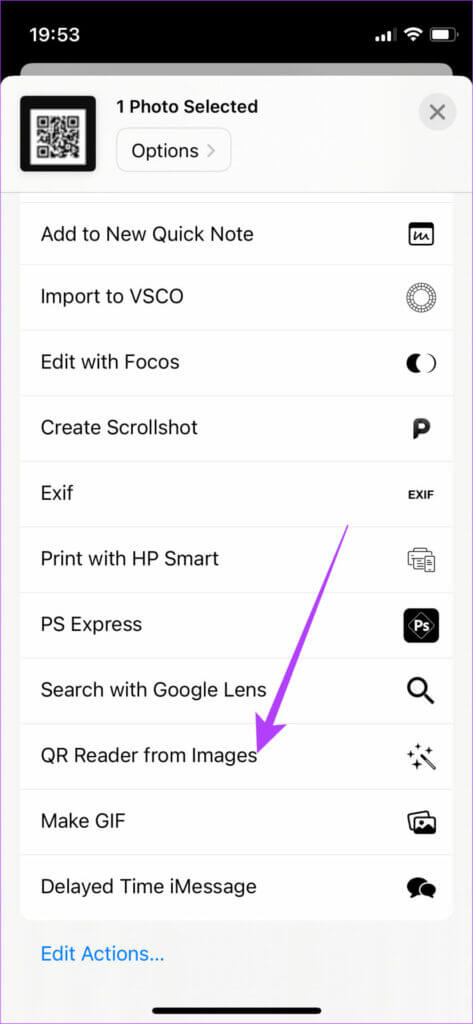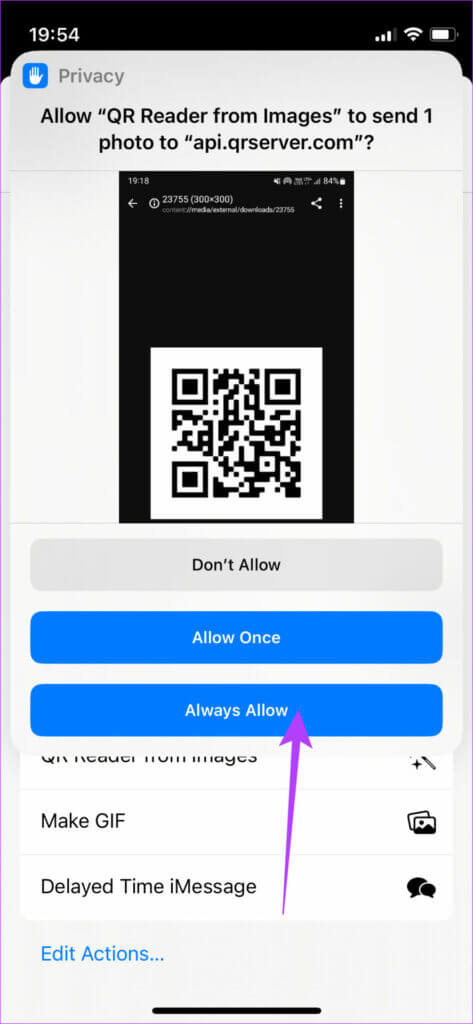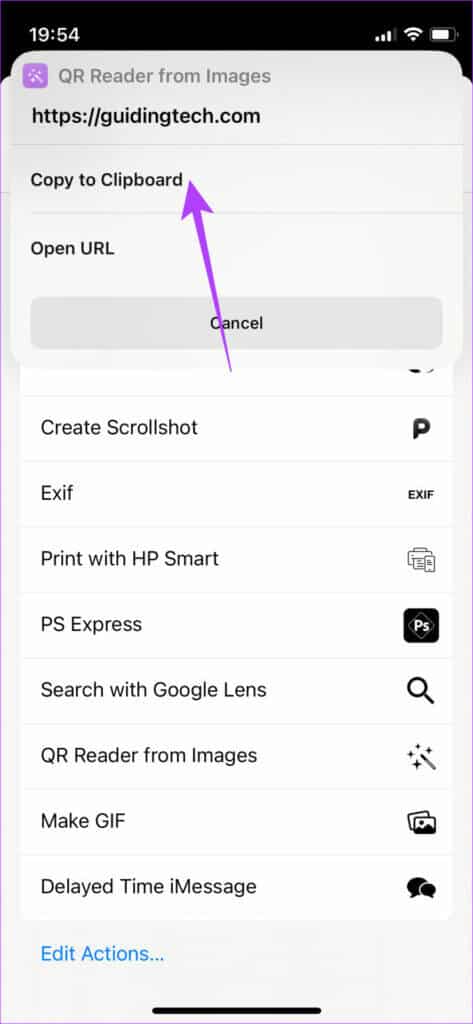Android और iPhone पर फ़ोटो से QR कोड कैसे स्कैन करें
आप स्वयं को कई स्थितियों में पा सकते हैं जहां आपको किसी छवि में क्यूआर कोड को स्कैन करने की आवश्यकता होती है। यदि आपने किसी पोस्टर की तस्वीर ली है या QR कोड वाला कार्ड , आप सोच रहे होंगे कि इसकी सामग्री तक पहुंचने के लिए इसे कैसे स्कैन किया जाए। खैर, अच्छी खबर यह है कि आप इसे Android और iPhone का उपयोग करके काफी आसानी से कर सकते हैं। किसी भी डिवाइस पर ऐसा करने के कई तरीके हैं। अब आपको छवि को किसी अन्य डिवाइस पर भेजने और उसे अपने स्मार्टफ़ोन से स्कैन करने की आवश्यकता नहीं है। Android और iPhone पर फ़ोटो से QR कोड स्कैन करने के सर्वोत्तम तरीके यहां दिए गए हैं।
1. Google लेंस ऐप का उपयोग करना
यह वन-स्टॉप समाधान एंड्रॉइड फोन और आईफोन उपयोगकर्ताओं पर लागू होता है। आवेदन कर सकता Google लेंस अपने स्मार्टफ़ोन के कैमरे का उपयोग करके QR कोड स्कैन करें। हालाँकि, इसमें आपके फोन या कहीं भी सहेजे गए फोटो से क्यूआर कोड पढ़ने की कार्यक्षमता भी है। किसी छवि से QR कोड को स्कैन करने के लिए Google लेंस ऐप का उपयोग करने का तरीका यहां बताया गया है।
एंड्रॉइड पर Google लेंस का उपयोग कैसे करें
प्रश्न 1: खुला हुआ गूगल लेंस ऐप अपने एंड्रॉइड फोन पर।
प्रश्न 2: पर क्लिक करें गैलरी बटन नीचे कैप्चर बटन के बाईं ओर।
चरण 3: खुला चुनें फोटो गैलरी.
प्रश्न 4: के लिए उचित अनुमतियाँ प्रदान करें Google लेंस अपनी फ़ोटो तक पहुंचने के लिए.
प्रश्न 5: का पता लगाने الةورة जिसमें है क्यूआर कोड जिसे आप स्कैन करना चाहते हैं।
चरण 6: आपको पता चल जाएगा Google लेंस स्वचालित रूप से QR कोड और वह लिंक प्रदर्शित करें जिस पर वह इंगित करता है।
फिर आप लिंक खोलने, यूआरएल कॉपी करने या किसी के साथ साझा करने का निर्णय ले सकते हैं।
वैकल्पिक रूप से, Google फ़ोटो Google लेंस को भी एकीकृत करता है। वह फोटो खोलें जिसे आप स्कैन करना चाहते हैं और नीचे की पंक्ति में लेंस बटन का चयन करें।
IOS पर Google लेंस का उपयोग कैसे करें
प्रश्न 1: स्थापित करें और खोलें गूगल ऐप आपके iPhone पर. ध्यान दें कि कोई नहीं है गूगल लेंस ऐप आईओएस पर कस्टम. इसे Google ऐप में एकीकृत किया गया है।
iPhone पर Google ऐप इंस्टॉल करें
प्रश्न 2: पर क्लिक करें कैमरा बटन शीर्ष पर खोज बार में.
चरण 3: का पता लगाने कैमरा खोलने का विकल्प.
प्रश्न 4: ऐप को एक्सेस करने की अनुमति दें कैमरा जब ऐसा करने को कहा।
प्रश्न 5: पर क्लिक करें गैलरी बटन कैप्चर बटन के नीचे बाईं ओर स्थित है।
चरण 6: का पता लगाने "सभी फ़ोटो तक पहुंच की अनुमति दें" करने में सक्षम हो छवि चयन.
प्रश्न 7: का चयन करें الةورة जिसमें वह क्यूआर कोड है जो आप चाहते हैं इसे स्कैन करें.
प्रश्न 8: आपको पता चल जाएगा Google लेंस स्वचालित रूप से QR कोड और वह लिंक प्रदर्शित करें जिस पर वह इंगित करता है।
फिर आप लिंक खोलने, यूआरएल कॉपी करने या किसी के साथ साझा करने का निर्णय ले सकते हैं।
2. आईफोन या आईपैड पर शॉर्टकट ऐप का उपयोग करें
हालाँकि Google लेंस ऐप एंड्रॉइड फोन पर पहले से इंस्टॉल आता है, यह iPhone पर एक थर्ड-पार्टी ऐप है जिसे हर कोई इंस्टॉल नहीं करना चाहता। इसके अलावा, इसमें कई चरण शामिल हैं, जो असुविधाजनक है। तो आप अपने iPhone पर एक शॉर्टकट इंस्टॉल कर सकते हैं जो आपको फ़ोटो से QR कोड स्कैन करने और सीधे फ़ोटो ऐप में एकीकृत करने की सुविधा देता है। ऐसे।
प्रश्न 1: डाउनलोड करो और इंस्टॉल करो वांछित संक्षिप्तीकरण अपने iPhone पर इस विधि के लिए. ऐसा करने के लिए, नीचे दिए गए लिंक को सीधे अपने iPhone पर खोलें।
क्यूआर कोड स्कैनर शॉर्टकट स्थापित करें
प्रश्न 2: का पता लगाने बटन खुला शीर्ष पर जब पृष्ठ खोलने के लिए एक संकेत प्रकट होता है शॉर्टकट एप्लीकेशन.
चरण 3: एक बार जब आप पेज खोलेंगे शॉर्टकट ऐप , क्लिक शॉर्टकट विकल्प जोड़ें तल पर।
प्रश्न 4: आपको शॉर्टकट दिखाई देगा शॉर्टकट गैलरी अपने iPhone पर।
प्रश्न 5: पर एक बार क्लिक करें संक्षेपाक्षर चालू करना।
चरण 6: का पता लगाने हमेशा अनुमति दें जब ऐसा करने को कहा।
प्रश्न 7: पर क्लिक करें विकल्प की अनुमति दें एक बार फिर।
शॉर्टकट अब कॉन्फ़िगर हो गया है. यहां बताया गया है कि आप इसका उपयोग कैसे कर सकते हैं।
प्रश्न 1: खुला हुआ الةورة जिसमें है क्यूआर कोड जिसे आप स्कैन करना चाहते हैं।
प्रश्न 2: पर क्लिक करें शेयर बटन निचले बाएँ कोने में।
चरण 3: नीचे स्क्रॉल करें और चुनें "चित्रों से क्यूआर रीडर"।
प्रश्न 4: का पता लगाने हमेशा अनुमति दें डायलॉग बॉक्स में.
प्रश्न 5: चुनें कि क्या आप लिंक को अपने क्लिपबोर्ड पर कॉपी करना चाहते हैं या इसे खोलना चाहते हैं यूआरएल ब्राउज़र विंडो में.
लगभग इतना ही. अब आपके पास वह लिंक है जो QR कोड में एम्बेडेड है। ध्यान दें कि आपको ये चरण केवल एक बार करने की आवश्यकता होगी। अगली बार से, आपको फ़ोटो ऐप में छवि को खोलना होगा और प्रक्रिया का पालन करना होगा।
QR कोड को आसानी से स्कैन करें
इन ट्रिक्स का उपयोग करें और अपने स्मार्टफोन पर फोटो क्यूआर कोड को आसानी से स्कैन करें। वर्कअराउंड निष्पादित करने के लिए अब आपको छवि को अपने लैपटॉप या सेकेंडरी डिवाइस पर भेजने की आवश्यकता नहीं है।